iPad가 충전되지 않습니까? 실제 픽스가 있습니다.
그것은 당신이 할 수있는 가장 문제가되는 문제 중 하나입니다.iPad와 함께 있고, 가장 일반적인 것 중 하나입니다. 웬일인지, 당신의 iPad는 단순히 "요금을받지 않고 시도한 모든 것은 작동하지 않습니다. 이 경우 솔루션을 시도하기 전에 문제의 원인을 파악하는 것이 좋습니다. 이렇게하면 솔루션을 선택할 때 최상의 결정을 내릴 수 있습니다. 이것이 우리가 iPad가 "요금을받지 못하는 가장 보편적 인 이유들로이 기사를 시작하는 이유입니다.
왜 내 iPad는 "요금을받지 못했습니다
iPad 소프트웨어 문제 : 이것은 아마도 가장 일반적인 이유 일뿐만 아니라 가장 탐지하기 어려운 이유 일 것입니다. 이것은 소프트웨어 문제가 진단하기가 매우 어려울 수 있기 때문입니다. 그러나 일반적인 iPad 문제 해결 솔루션 중 일부는 종종 작동하기 때문에 해결하기 쉽습니다.
충전 포트 : iPad의 충전 포트가 손상 될 수도 있습니다. 이 경우 하드웨어 솔루션이 필요합니다.
번개 케이블 : 사용중인 번개 케이블이 손상되었거나 결함이있는 경우 iPad를 충전하지 못할 수도 있습니다. 이 경우 다른 케이블을 사용해보십시오.
어댑터 : 사용중인 어댑터가 손상되면 iPad가 작동하지 않을 수 있습니다. 따라서 사용중인 어댑터를 확인하거나 새 어댑터를 사용해 야합니다.
iPad가 충전되지 않는 문제를 해결하는 방법
위와 같은 잠재적 인 원인으로 시도 할 수있는 잠재적 인 솔루션을 살펴 봅니다.
1. 모든 것을 확인하십시오.
충전은 하드웨어로 인해 발생할 수 있기 때문에오작동이 발생하면 모든 하드웨어 구성 요소를 점검하여 손상 여부를 확인하는 것이 중요합니다. 사용중인 번개 케이블을 확인하고 올바르게 작동하지 않는다고 생각되면 변경하십시오. 포트에 먼지와 먼지가 없는지 확인하여 iPad가 올바르게 충전되는 것을 방지 할 수 있습니다. 또한 어댑터를 교체하여 어댑터에 문제가 없는지 확인하십시오.
2. 충전 포트 청소
모든 것이 올바르게 작동하지만 여전히 작동하는 경우iPad를 충전 할 수 없으면 충전을 방해 할 수있는 먼지와 부스러기가있는 충전 포트를 들여다보고 싶을 수 있습니다. 번개 포트에는 충전 과정에서 연결을 담당하는 8 개의 핀이 있습니다. 이 핀들 중 하나라도 더러워지면 케이블이 연결되지 않아 충전이되지 않을 수 있습니다.
작은 정전기 방지제를 사용하는 것이 좋습니다.브러시로 충전 포트를 청소하십시오. 아이 패드를 손상시킬 수있는 전하를 생성하지 않기 때문에 위대한 것들입니다. 정전기 방지 브러시가 없다면 새로운 칫솔이 작동 할 수 있습니다. 포트를 청소 한 후에는 iPad를 다시 충전 해보십시오.
3. 콘센트 및 케이블 변경
포트를 청소하지 않으면 작동하지 않을 수 있습니다.사용중인 콘센트 및 케이블을 교체하십시오. 때로는 문제는 iPad 또는 케이블이 아니라 사용중인 콘센트입니다. 집에서 다른 콘센트를 선택하고 문제가 있는지 확인하십시오. 사용중인 케이블을 변경하는 것도 고려해야합니다.
4. 강제로 iPad 다시 시작
모든 하드웨어 구성 요소가 작동중인 경우그러면 iPad가 충전되지 않는 이유가 소프트웨어와 관련 될 수 있습니다. 소프트웨어 문제 일 가능성이 있다고 생각되는 경우 최선의 해결책 중 하나는 강제 재시작입니다. 여기에 그것을하는 방법;
1 단계 : 잠자기 / 깨우기 버튼과 홈 버튼을 동시에 길게 누릅니다.
2 단계 : Apple 로고가 화면에 나타나면 버튼 놓기

5. DFU 모드 복원
강제 재시작이 작동하지 않으면DFU 모드에서 iPad 복원. DFU 복원은 장치의 모든 데이터를 지우고 공장에서 복원하지만 iPad에서 충전하는 것을 방해 할 수있는 소프트웨어 문제도 해결합니다. 여기 DFU 모드에서 iPad를 넣는 방법;
1 단계 : 잠자기 / 깨우기 버튼과 홈 버튼을 10 초간 함께 누릅니다.
2 단계 : 전원 버튼을 놓아 두지 만 홈 버튼을 계속 누르고 있으면 10 초 남음
3 단계 : 홈 버튼을 놓고 화면이 완전히 검은 색이면 장치가 DFU 모드에 있습니다.
6. iPad가 ReiBoot로 충전되지 않는 문제 수정
아이팟과 관련된 충전 문제 ID를 Sotmetimes소프트웨어 결함 및 위의 방법이 매우 심각한 경우 작동하지 않을 수 있습니다. https://www.tenorshare.com/products/reiboot.html을 통해 iPad의 운영 체제를 쉽게 복구하고 배터리 충전 버그를 완전히 없앨 수 있습니다. 컴퓨터에서 프로그램을 다운로드하고 isntall하고 아래 단계에 따라 시작하십시오.
1 단계 : 컴퓨터에서 ReiBoot를 실행하고 iPad를 컴퓨터에 연결합니다. 프로그램은 장치를 아주 쉽게 감지해야합니다.
2 단계 : 프로그램의 메인 인터페이스에서 "Repair Operating System"을 클릭 한 다음 "Start Repair"를 클릭하여 펌웨어 다운로드 페이지로 들어갑니다.

3 단계 : 프로그램이 자동으로 iOS 장치에 맞는 펌웨어를 표시합니다. 저장 경로를 선택하고 "다운로드"를 클릭하여 컴퓨터에 펌웨어를 저장하십시오.
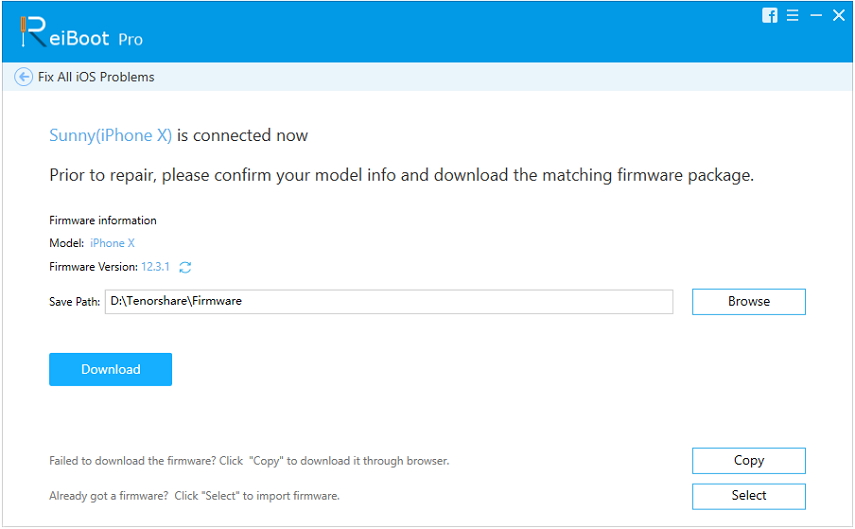
4 단계 : 펌웨어가 성공적으로 다운로드되면 한 번의 클릭으로 운영 체제를 복구 할 수 있습니다. 이 모든 과정에는 약간의 시간이 걸릴 수 있습니다. 손상을 피하기 위해 과정 중에 장치를 사용하지 마십시오.

7. 수리 iPad
시도한 모든 것이 효과가 없다면,iPad 수리를 고려하십시오. Apple Store에서 기기를 쉽게 고칠 수있는 장소를 예약하는 것이 좋습니다. Apple Store는 문제를 신속하게 파악하여보다 효과적으로 해결할 가능성이 높으므로 최선의 방법입니다. AppleCare +가 액체로 인한 손상을 수정하지 않았다는 사실을 기억하십시오. 귀하의 iPad 충전에 문제가 생기기 전에 iPad가 액체로 손상된 경우, Apple Store에서 장치를 수리하지 못할 수도 있습니다.
iPad 배터리 관리 팁 당신이 알아야 할
다음은 iPad의 배터리를 올바르게 관리하고 문제를 피할 수있는 몇 가지 팁입니다.
배터리가 화씨 62 ~ 72 도의 온도에서 가장 잘 작동하므로 배터리가 더 높은 곳에 노출되지 않도록하십시오.
어떤 경우에는 열이 남아 배터리가 과열 될 수 있으므로 배터리를 충전 할 때는 iPad의 케이스를 분리하십시오.
배터리 효율성을 저해 할 수있는 버그를 피하려면 최신 버전의 iOS로 기기를 업데이트하십시오.
배터리를 충전 상태로 유지하십시오. 배터리가 가득 차면 충전기가 인식 한 이후 과충전 걱정하지 마십시오.
장시간 보관할 경우 장치를 저장하기 전에 장치의 전원을 끄십시오.
다음에 iPad에서 "비용을 지불하지 않으면위의 솔루션은 상황을 탐색하고 다른 끝을 도출 할 수 있어야합니다. 아래 댓글 섹션에서 의견을 보내주십시오. 우리는 당신의 의견을 사랑합니다!









